发布时间:2022-07-11 16:19:21来源:JQDEMO.COM
word第一页空白页删不掉怎么办 空白页删除方法有哪些,Word可以说是我们日常工作和学习中经常使用的文档之一,最近很多用户都在使用Word当你发现自己的文档时Word文档第一页的空白页不能删除,那么我们应该如何解决这种情况呢?下面小编会带你去看看!

Word如果第一页的空白页不能删除怎么办?
1.Backspace或Delete键删除
如果空白页上有段落标记或换行标记,只需选择标记并按下「Backspace」键或「Delete」键即可删除。

2.Shift选择整页,然后删除
将鼠标光标定位在空白页上一页的最后一个字符后面,按住「Shift」按钮将文档拉到最后一个鼠标左键点击最后一个换行符「Delete」键删除。

3.删除Word分页符
如果空白页有分页符,请单击文本「小双箭头」,会出现在文档的底部「分页符」,选中它按「Delete」键即可删除。

4.删除替换法Word空白页
如果文档中有多个空白页需要删除,可以通过搜索替换来实现。Word快捷键「Ctrl+H」打开查找替换窗口,然后单击「高级」或「更多」,在「特殊格式」中选择「手动分页符」。

然后单击「全部替换」删除所有空白页。

5.调整段落行距删除Word空白页
如果是表格结束产生的空白页面,只需将鼠标光标定位到空白页面,点击鼠标右键「段落」,将「行距」设为「固定值」,将「设置值」选择「1磅」,点击“确定”按钮可以删除。

谢谢收看。请注意更多精彩的教程。JQ下载站!

神勇疾风红包版
25MB | 休闲益智

挂机打怪来修仙
65MB | 角色扮演

无尽噩梦诡医院内置菜单
135.55MB | 角色扮演

僵尸射击与防御中文版
47.24MB | 枪战射击

沙漠油田帝国
32MB | 挂机养成

暗影城5揭露真相
35MB | 动作格斗

宠物寻食记
105MB | 休闲益智

战机混战二战
127MB | 枪战射击

英雄战争勇士争霸
85MB | 模拟塔防

一个人的捉迷藏
54MB | 动作格斗

王者之光手游
195.4M | 角色扮演

敢达决战
1.31G | 动作格斗

全民突击下载游戏
697.0M | 枪战射击

点击格斗王
未知 | 动作格斗

疯狂斗鸡场全部解锁版
未知 | 模拟塔防

故土保卫战
未知 | 模拟塔防
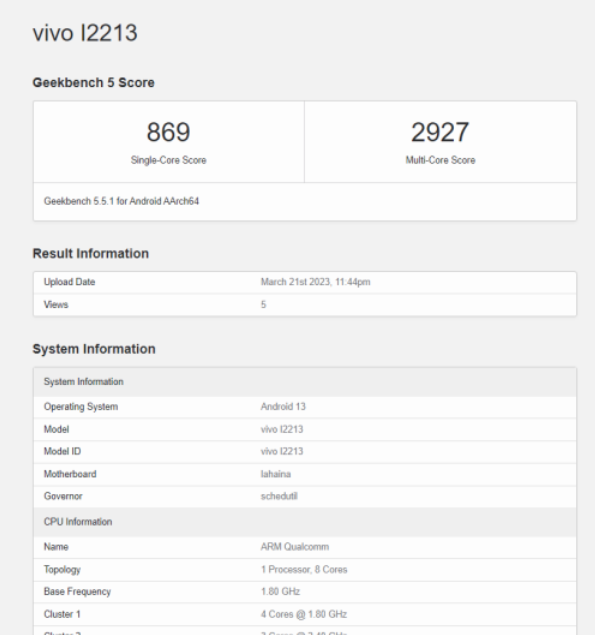
2023-04-18
淘宝一键托管功能怎么使用 一键托管功能使用方法介绍
酷狗音乐怎么自定义问候音 自定义问候音方法分享
高德地图怎么投屏到车载导航上 投屏到车载导航上操作流程
苹果14pro怎么设置自动锁定时间 设置自动锁定时间方法介绍
oppoReno9悬浮窗如何开启 悬浮窗开启步骤分享
MIUI13如何添加桌面锁屏 添加桌面锁屏方法介绍
全民k歌智能音效如何开启 智能音效开启方法介绍
小宇宙不友善评论如何标记 不友善评论标记方法
爱奇艺会员在哪里兑换 会员免费兑换教程介绍